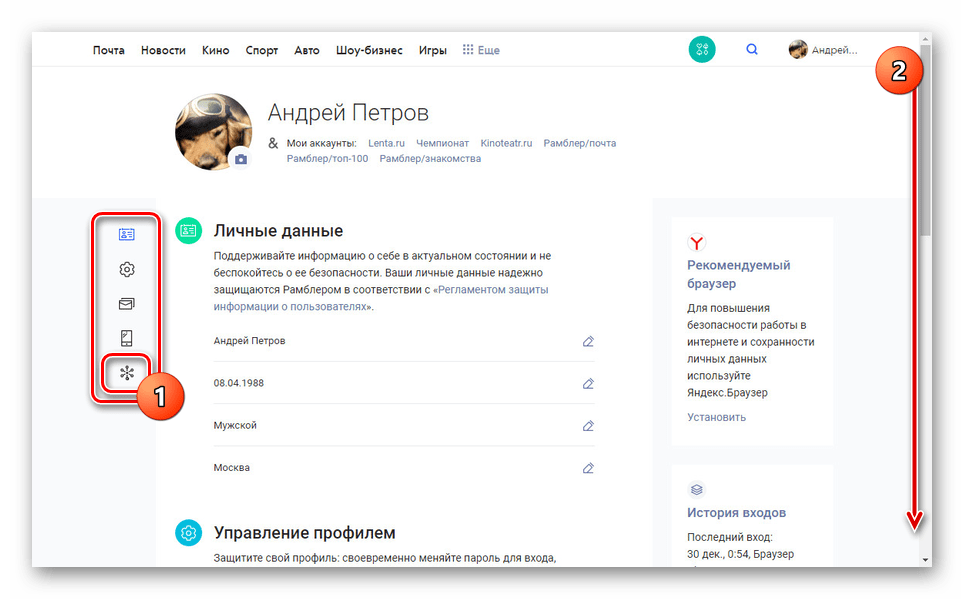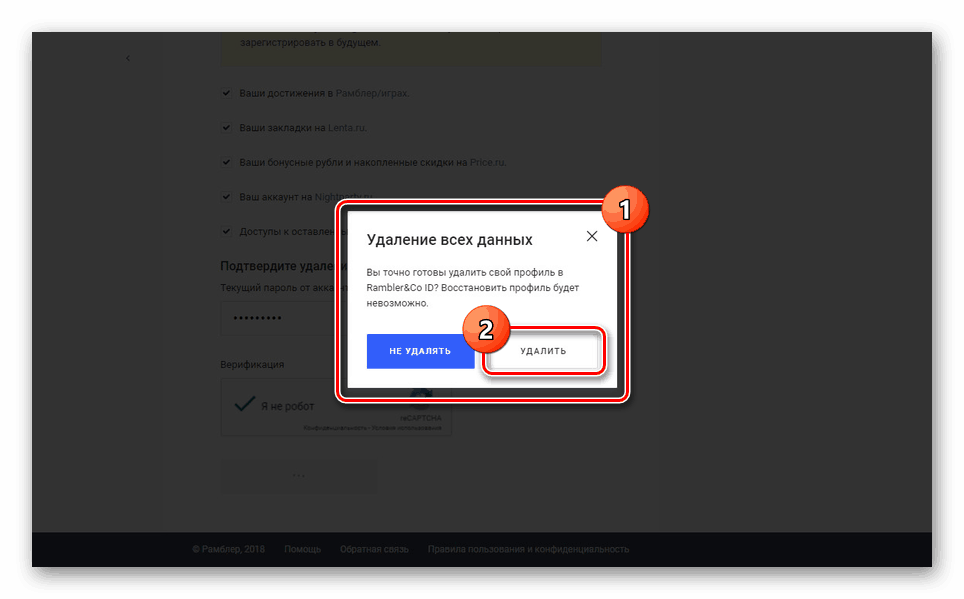Изтриване на входящата поща за електронна поща
За разлика от повечето ресурси в интернет, които не предоставят възможност за ръчно изтриване на акаунт от базата данни, можете сами да деактивирате електронна пощенска кутия. Тази процедура има няколко характеристики и в хода на тази статия всички ние ще ги разгледаме.
Изтриване на имейла
Ще разгледаме само четирите най-популярни услуги в Русия, чиято особеност е в пряката връзка с някои други проекти в рамките на един ресурс. Поради това често изтриването на поща няма да доведе до деактивиране на профила, което от своя страна ще ви помогне в случай на необходимост да възстановите полето.
Забележка: Всички инструменти за възстановяване на електронна поща ви позволяват да върнете само адреса и самата кутия, докато буквите, които се намират по време на изтриването, няма да бъдат върнати.
Gmail
В днешния свят голям брой хора редовно използват услугите на Google, с чийто акаунт в сайта е пряко свързан Gmail пощенска услуга , Той може да бъде изтрит отделно от основния акаунт или чрез деактивиране на профила напълно, като автоматично се деактивират всички услуги, свързани с него. Можете да изтриете само с пълен достъп, ако е необходимо, потвърждавайки с телефонния номер.

Още подробности: Как да премахнем Gmail
Преди да деактивирате пощата отделно или с профила си, препоръчваме ви да архивирате разговорите си, което е споменато в инструкциите за връзката по-горе. Това не само ще запази писмата, но и ще ги прехвърли в друга пощенска кутия, включително услуги, които не са свързани с Google. Въпреки това, всички настройки и абонаменти ще продължат да се нулират.
Вижте също: Как да се възстанови профил в Google
Mail.ru
Изтрийте полето в услугата Mail.ru много по-лесно, отколкото в GMail, но е невъзможно да направите това, без да деактивирате профила си. По този начин, ако трябва да се отървете от пощата, всички данни на свързаните ресурси също ще бъдат изтрити. За да изтриете, отидете в специалния раздел на настройките на профила на Mail.ru и извършете деактивиране на страницата за изтриване, потвърждаваща собствеността на кутията.
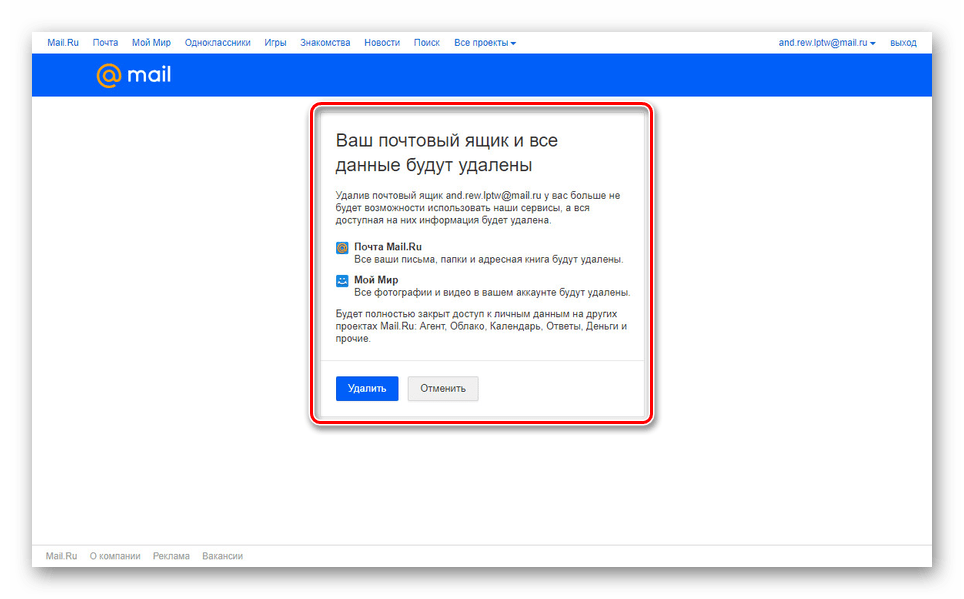
Още подробности: Как да изтриете за постоянно Mail.ru поща
Нито вие, нито други потребители ще успеете да получите адреса на отдалечената поща. Но в същото време можете да направите възстановяване, като влезете в Mail.ru, като използвате данни от профила си. Цялата информация, която е била в пощата и свързаните с нея услуги, но не е възстановена.
Yandex.Mail
По аналогия с пощата Gmail, имейл на Yandex Можете да го деактивирате отделно от останалата част от профила. Това ще остави важни услуги като Yandex.Passport и Yandex.Money непокътнати. За да изтриете, ще трябва да отидете на страницата с настройките на полето и да използвате връзката „Изтриване“ . След това се изисква потвърждение на действията.
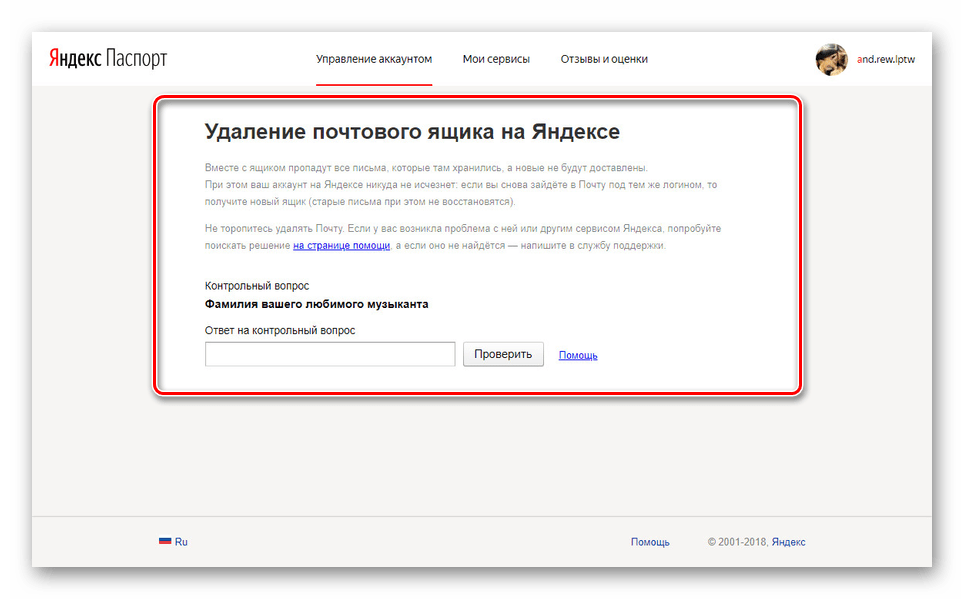
Още подробности: Как да изтриете пощенска кутия на Yandex
Дори и след изтриване, пощенската кутия може да бъде възстановена, като се разреши използването на подходящи данни. Можете обаче да се възползвате и от деактивирането на сметката на сайта на Yandex, което ще ви позволи да се отървете не само от поща, но и от друга информация за различни свързани услуги. Тази процедура не може да бъде върната назад, поради което си струва да я вземете с голяма предпазливост.
Вижте също: Как да изтриете Yandex акаунт
Rambler / поща
По същия начин, както създаването на пощенска кутия на сайта Rambler / mail, премахването му се извършва без никакви проблеми. Това действие е необратимо, т.е. възстановяването няма да работи. Освен това, заедно с писмата, цялата информация, посочена и възложена на други проекти на Rambler & Co, ще бъде автоматично изтрита.
- Отидете в профила си на уебсайта Rambler, независимо дали е поща или друга свързана услуга. Кликнете в горния десен ъгъл на снимката и изберете "Моят профил" .
- Използвайки панела от лявата страна на страницата, изберете елемент Социални мрежи или ръчно превъртете съдържанието до най-долу.
![Отидете в настройките на сайта Rambler mail]()
Тук трябва да кликнете върху връзката "Изтрий моя профил и всички данни".
- След пренасочване към страницата за деактивиране препоръчваме внимателно да прочетете всички предупреждения за услугата и само след това да продължите с премахването.
- На страницата в блока “Внимание, заедно с профила на Rambler & Co ID ще бъде изтрит”, поставете отметка в квадратчетата до всеки елемент. Ако проверите само някои от тях, ще бъде невъзможно да се изтрие.
- В полето „Потвърждаване на изтриването на всички данни“ по-долу , въведете паролата на профила и преминете през проверка. След това кликнете върху „Изтриване на всички данни“.
- Чрез прозореца, който се отваря, потвърдете деактивирането, като кликнете върху "Изтриване" .
![Завършване на изтриването на акаунта на сайта Rambler Mail]()
При успешно изтриване ще получите съответно предупреждение, което автоматично ще се затвори в рамките на 10 секунди и ще ви пренасочи към началната страница на ресурса.
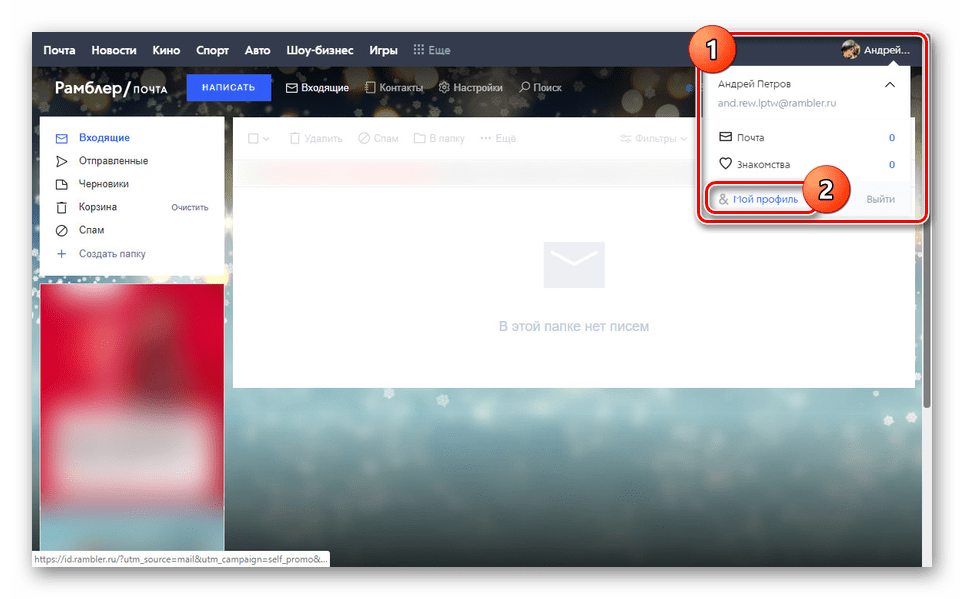
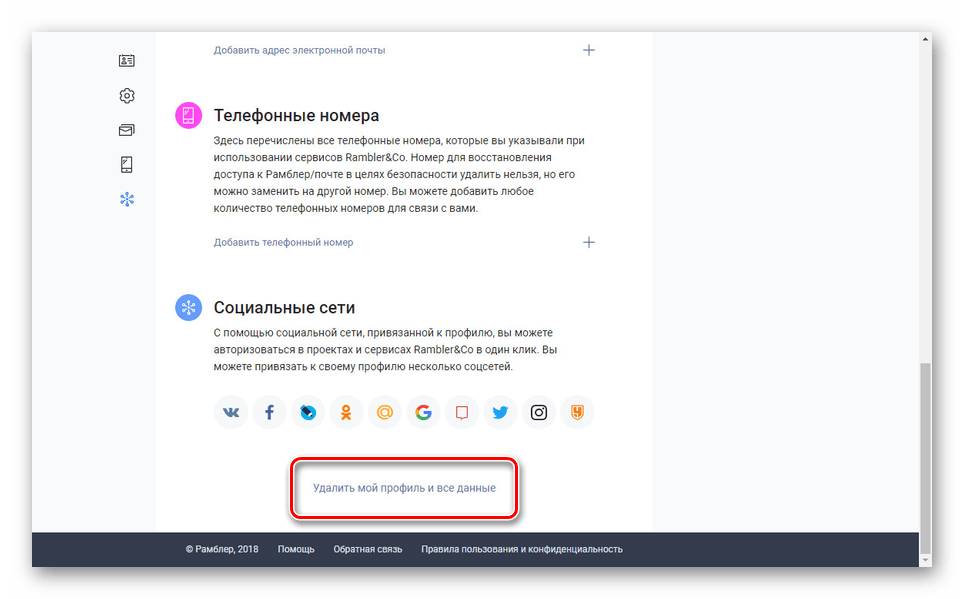
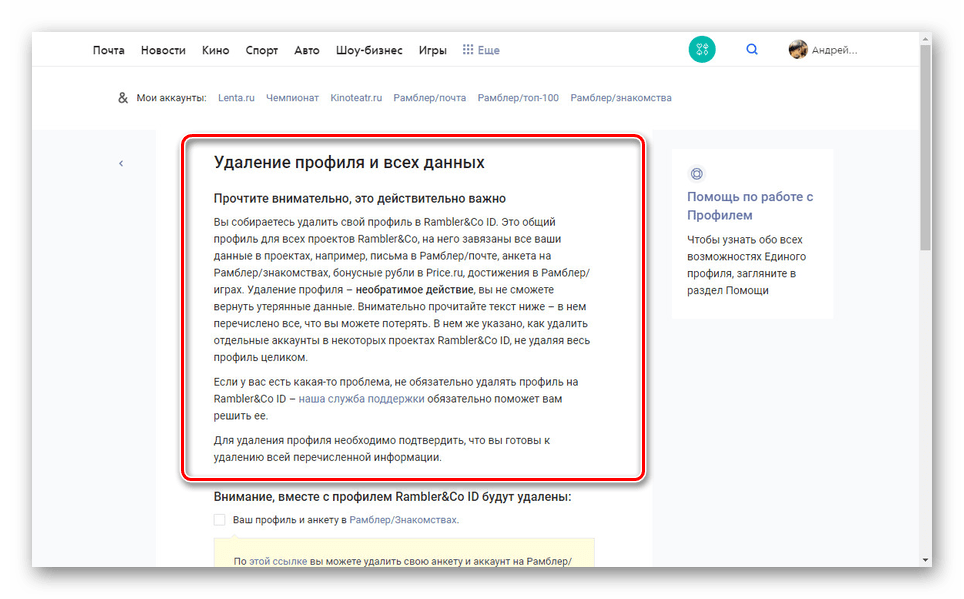
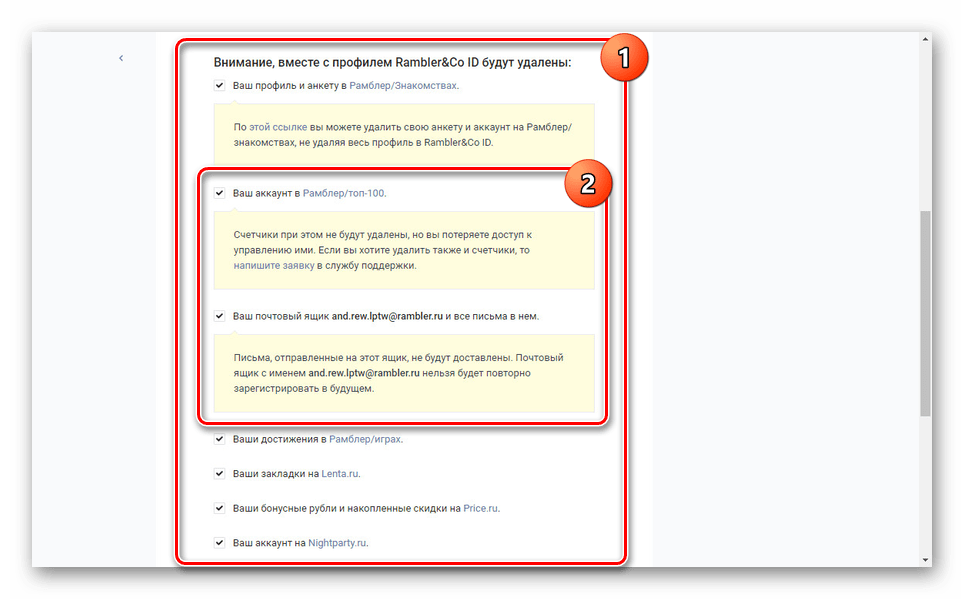
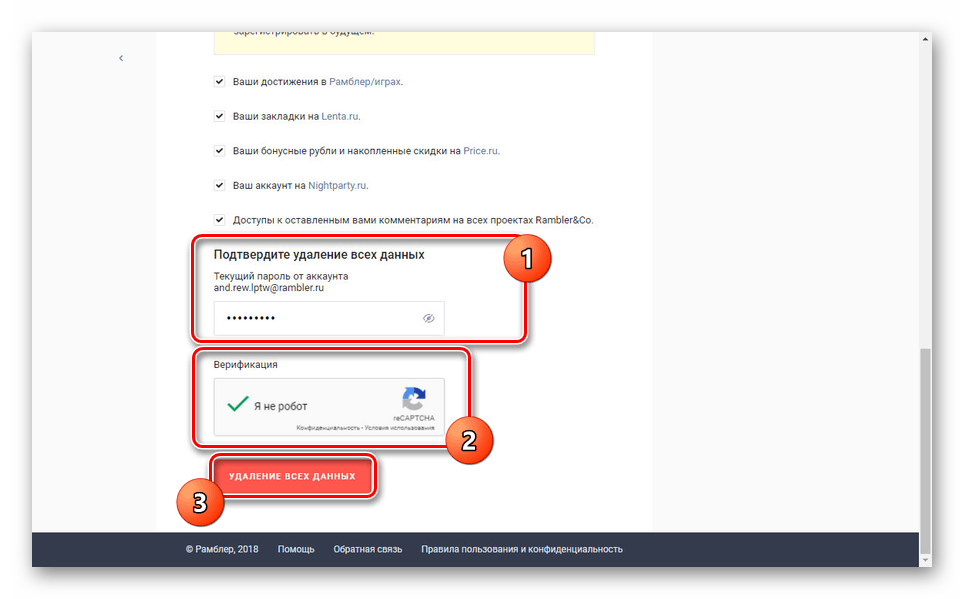
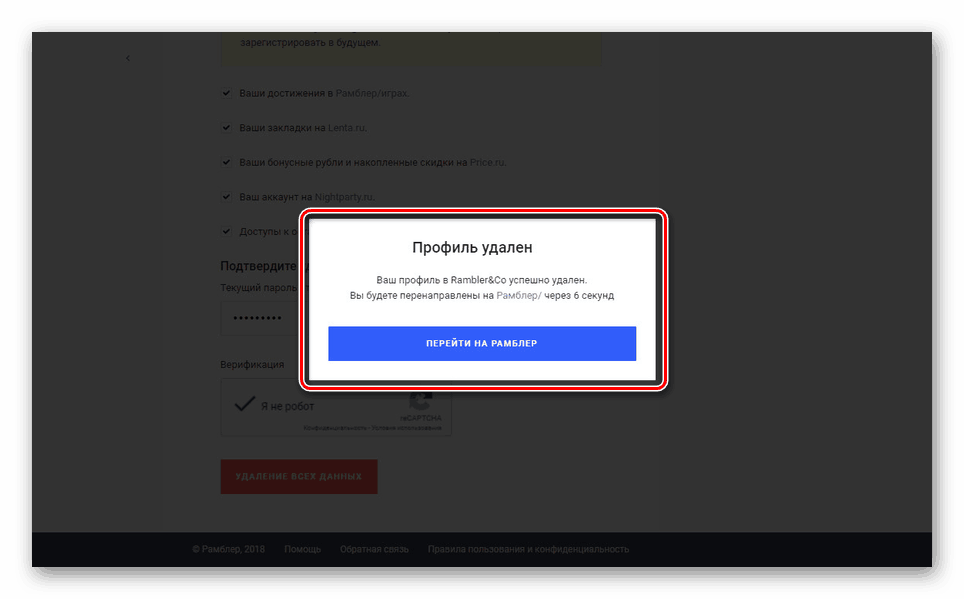
Прегледахме всички важни аспекти на изтриването на поща на уебсайта на Rambler и се надяваме да ви помогнем да разберете как се изпълнява тази процедура. Ако нещо не работи, уведомете ни в коментарите.
заключение
След като изучавате нашите инструкции и всички свързани статии, лесно можете да се отървете от ненужната пощенска кутия, ако е необходимо, да я възстановите след известно време. Не забравяйте обаче, че деактивирането на пощата е сериозно решение с определени последствия и затова не си струва това да се прави без основателна причина. Повечето проблеми могат да бъдат решени чрез техническа поддръжка, без да се прибягва до радикални методи.